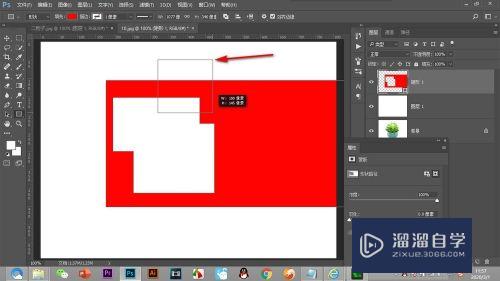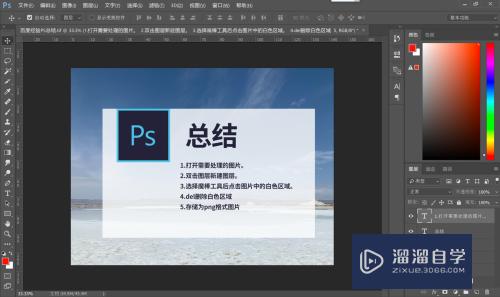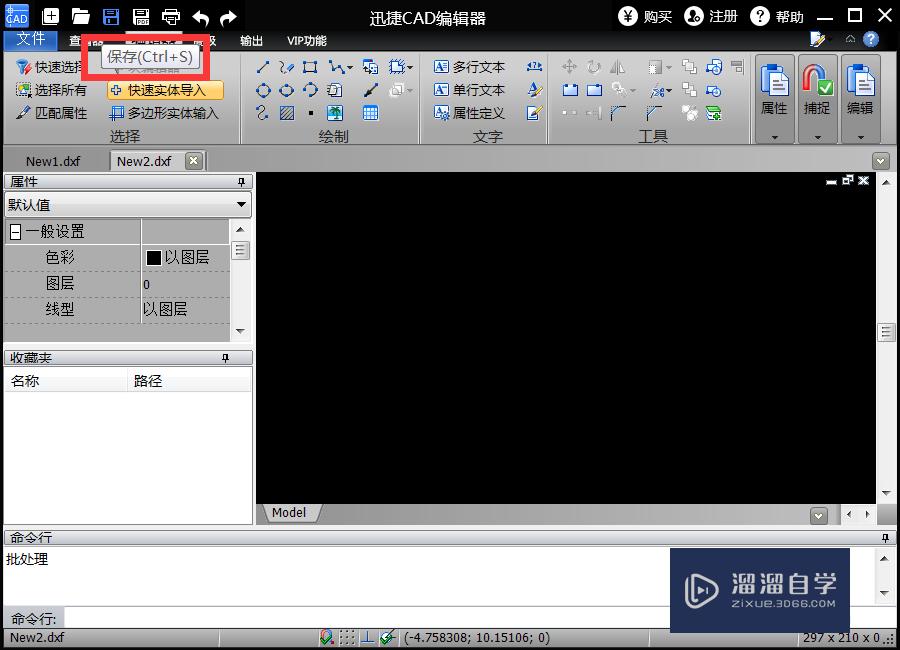如何用Photoshop3D功能创建立体字(ps如何用3d做立体字)优质
如何用Photoshop3D功能创建立体字?相信很多小伙伴都对这个问题很感兴趣。那么具体怎么操作呢?下面小渲就给大家分享一下。用Photoshop3D功能创建立体字的方法。希望能帮助到大家。

工具/软件
硬件型号:机械革命极光Air
系统版本:Windows7
所需软件:Photoshop CS6
方法/步骤
第1步
新建1024*768画布。随便填充个颜色。打上文字。最好使用无衬线字体。
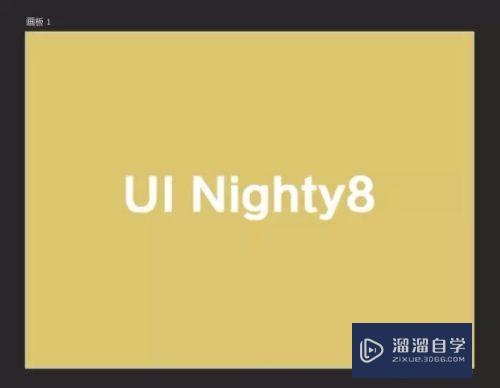
第2步
点击文字。创建3D。
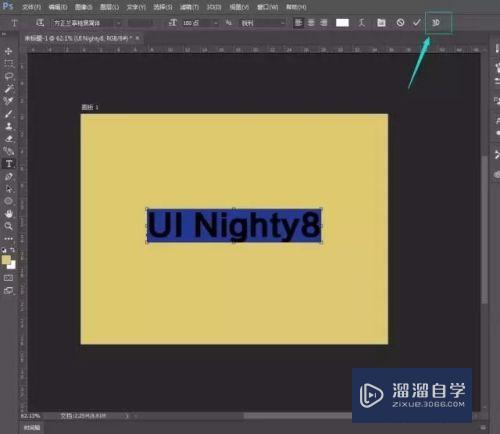
第3步
进到3D视图后。左下角有三个小按钮。最左侧的是摄像头360度旋转移动。第二个是摄像机在平行于文字的面上“上下左右”自由移动。第三个是摄像机在垂直于文字的线上“前后”自由移动。

第4步
在3D属性里面调下凸出深度。如果你想之后自己添加投影。也可以把投影先关掉。
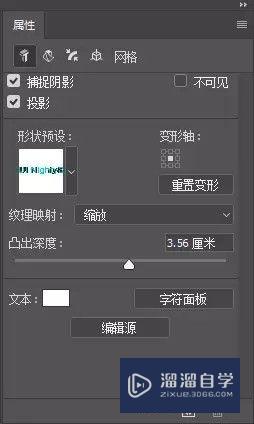
第5步
点击3D属性中第二个小按钮。找到旋转和锥度。锥度调为零。旋转角度可以自定~

第6步
漫反射尽量颜色不给纯白。避免曝光过度。
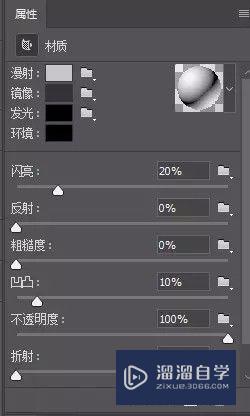
第7步
可以更改下前膨胀材质。前斜面。凸出材质的颜色。之后在菜单栏3D里面找到渲染。等待渲染的过程中可以按键盘上的esc取消。

第8步
渲染好了之后把图层复制一个。转换为智能对象。

第9步
加杂色。并在正下方做投影(画长椭圆。正片叠底。调蒙版羽化。调不透明度)

第10步
背景颜色。用上下两个渐变做出空间感。人的视觉就是如此。看深色会觉得离自己远。看浅色会觉得离自己近。所以我让两个接缝处的渐变颜色稍深。

第11步
当然你也可以调色相。多换几个配色看看。

第12步
或者你可以点开窗口-时间轴。让这幅画面动起来。

以上关于“如何用Photoshop3D功能创建立体字(ps如何用3d做立体字)”的内容小渲今天就介绍到这里。希望这篇文章能够帮助到小伙伴们解决问题。如果觉得教程不详细的话。可以在本站搜索相关的教程学习哦!
更多精选教程文章推荐
以上是由资深渲染大师 小渲 整理编辑的,如果觉得对你有帮助,可以收藏或分享给身边的人
本文地址:http://www.hszkedu.com/65395.html ,转载请注明来源:云渲染教程网
友情提示:本站内容均为网友发布,并不代表本站立场,如果本站的信息无意侵犯了您的版权,请联系我们及时处理,分享目的仅供大家学习与参考,不代表云渲染农场的立场!